सामग्री सारणी
तुम्ही SUM फंक्शन वापरत असताना, तुम्हाला ते योग्यरित्या काम करत नाही आणि कारणे माहित नसल्यास परत शून्य हे लक्षात येईल. म्हणून या लेखात, मी सर्वात सामान्य कारणे आणि 3 उपयुक्त उपाय दाखवणार आहे जर SUM फॉर्म्युला कार्य करत नसेल आणि Excel मध्ये 0 मिळवत असेल तर समस्या सोडवण्यासाठी.
सराव वर्कबुक डाउनलोड करा
तुम्ही येथून विनामूल्य एक्सेल टेम्पलेट डाउनलोड करू शकता आणि स्वत: सराव करू शकता.
सम फॉर्म्युला काम करत नाही आणि रिटर्न 0.xlsx
3 फिक्सेस: एक्सेल सम फॉर्म्युला काम करत नाही आणि रिटर्न 0
सोल्यूशन एक्सप्लोर करण्यासाठी, आम्ही खालील डेटासेट वापरू जे काही ऑर्डर केलेले स्मार्टफोन आणि त्यांचे प्रमाण दर्शवते.

1. मजकूर म्हणून संग्रहित केलेली संख्या
मी एकूण प्रमाण शोधण्यासाठी येथे SUM फंक्शन वापरले आहे परंतु ते शून्य<2 परत आले आहे>. असे का होत आहे?

कारण असे आहे की मी संग्रहित केले आहे संख्या मजकूर मूल्ये म्हणून. म्हणूनच प्रत्येक सेलमध्ये हिरव्या त्रिकोणी चिन्ह आहेत. त्यामुळे SUM सूत्राने कोणतीही संख्या नाही ओळखली आणि म्हणूनच शून्य परत आले .

वाचा अधिक: सेलमध्ये एक्सेलमध्ये मजकूर असल्यास बेरीज (6 योग्य सूत्रे)
उपाय 1: क्रमांकावर रूपांतरित करा वापरा
प्रथम , मी मजकूर मूल्ये मध्ये रूपांतरित करण्यासाठी कन्व्हर्ट टू नंबर कमांड वापरेन संख्या . हा सर्वात सोपा मार्ग आहे.
चरण:
- सेल्स निवडा.
- नंतर त्रुटी चिन्हावर क्लिक करा .
- नंतर, संदर्भ मेनू मधून क्रमांकात रूपांतरित करा निवडा. .

आता पहा, आम्हाला मूल्ये संख्या आणि SUM सूत्र मिळाले. योग्यरित्या कार्य केले.
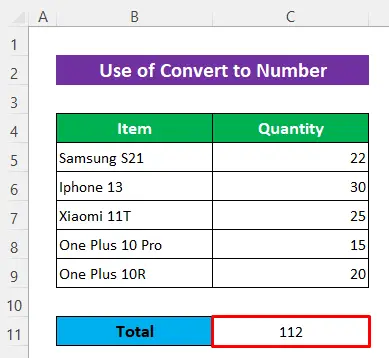
उपाय 2: स्तंभ विझार्डवर मजकूर लागू करा
दुसरा उपयुक्त उपाय म्हणजे चा मजकूर वापरणे स्तंभ विझार्ड .
चरण:
- सेल्स C5:C9 निवडा.<17
- नंतर खालील प्रमाणे क्लिक करा: डेटा ➤ डेटा टूल्स ➤ मजकूर ते स्तंभ.
- लवकरच <1 सह संवाद बॉक्स >3 पायऱ्या उघडतील.

- पहिल्या पायरी मध्ये, डिलिमिटेड चिन्हांकित करा .
- नंतर, पुढील दाबा.

- त्या चिन्हानंतर टॅब आणि पुढील दाबा. शेवटच्या चरणात
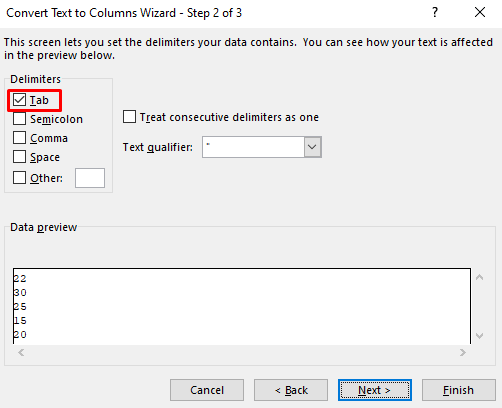
- चिन्ह सामान्य .
- शेवटी, फक्त समाप्त दाबा.

मग तुम्हाला टी मिळेल तो SUM सूत्रातून योग्य आउटपुट जसा असावा.
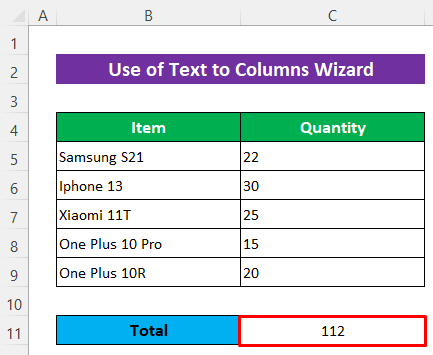
अधिक वाचा: अ ची बेरीज Excel मधील स्तंभ (8 सुलभ पद्धती)
उपाय 3: पेस्ट स्पेशल कमांड लागू करा
आता एक अवघड मार्ग वापरुया- स्पेशल पेस्ट करा मजकूर चे क्रमांक मध्ये रूपांतरित करण्यासाठी. काही विशिष्ट प्रकरणांमध्ये ते उपयुक्त ठरू शकते.
चरण:
- प्रथम, कॉपी कोणताही रिक्त सेल .

- पुढे, निवडा सेल आणि राइट-क्लिक करा तुमचा माउस.
- नंतर संदर्भ मेनू मधून स्पेशल पेस्ट करा निवडा.
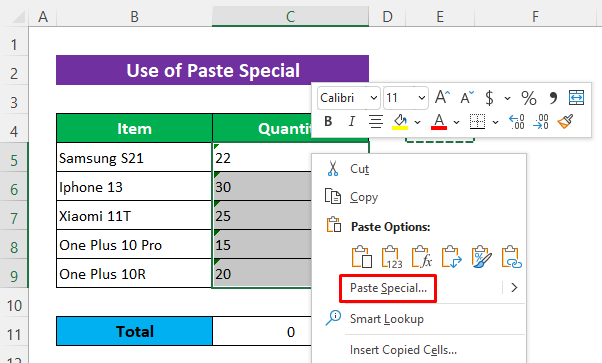
- स्पेशल पेस्ट करा डायलॉग बॉक्स दिसल्यानंतर, पेस्ट विभाग मधून सर्व चिन्हांकित करा आणि जोडा ऑपरेशन विभाग मधून.
- शेवटी, फक्त ओके दाबा .
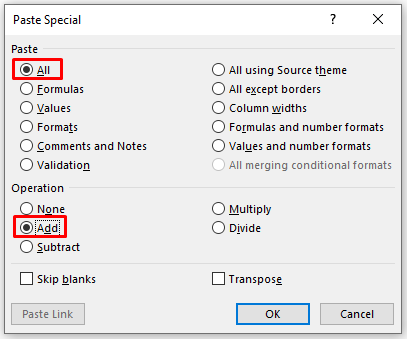
आणि होय! आम्ही पूर्ण केले.
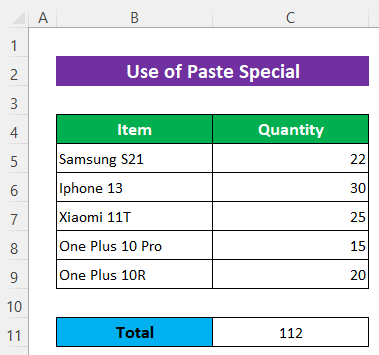
उपाय 4: VALUE फंक्शन वापरा
शेवटी, मी फंक्शन कसे वापरायचे ते दाखवतो समस्या सोडवा. आम्ही या संदर्भात VALUE फंक्शन वापरू.
पायऱ्या:
- प्रथम, एक मदतनीस कॉलम<जोडा 2>.
- नंतर सेल D5 –
=VALUE(C5)
- एंटर बटण दाबा.

- पुढे, कॉपी फॉर्म्युला करण्यासाठी फिल हँडल टूल वापरा.

- नंतर SUM फॉर्म्युला वापरा आणि तुम्हाला अपेक्षित परिणाम मिळेल.
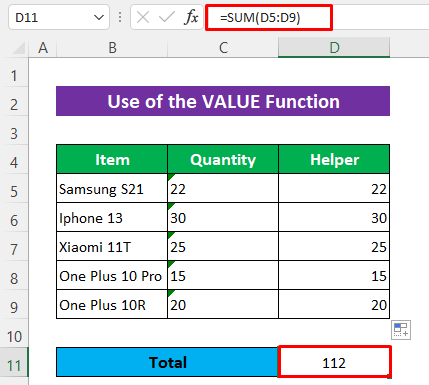
अधिक वाचा: [ निश्चित!] SUM फॉर्म्युला Excel मध्ये काम करत नाही (सोल्यूशन्ससह 8 कारणे)
समान वाचन
- एक्सेलमध्ये सूत्रे कशी रिफ्रेश करावी (2 सोप्या पद्धती)
- [निश्चित]: एक्सेल फॉर्म्युला योग्य परिणाम दाखवत नाही (8 पद्धती)
- [निराकरण]: एक्सेल फॉर्म्युला नाही सेव्ह करेपर्यंत अपडेट करत आहे (6 संभाव्य उपाय)
- [निश्चित!] सूत्र नाहीएक्सेलमध्ये मजकूर म्हणून काम करणे आणि दाखवणे
- एक्सेलमध्ये स्तंभाची बेरीज कशी करायची (6 पद्धती)
2. कॅल्क्युलेशन मोड बदला
तुम्ही कॅल्क्युलेशन मोड मॅन्युअल मोड मध्ये ठेवल्यास हे एक कारण असू शकते आणि त्यासाठी एक्सेल SUM फॉर्म्युला काम करत नाही आणि परत येतो. शून्य परंतु ते नवीनतम आवृत्तीमध्ये होत नाही- Excel 365 , जे काही पूर्वीच्या आवृत्त्यांमध्ये होऊ शकते.
उपाय: <3
गणना मोड नेहमी स्वयंचलित वर ठेवा.
- स्वयंचलित मोड: सेट करण्यासाठी खालीलप्रमाणे क्लिक करा सूत्रे ➤ गणना पर्याय ➤ स्वयंचलित.
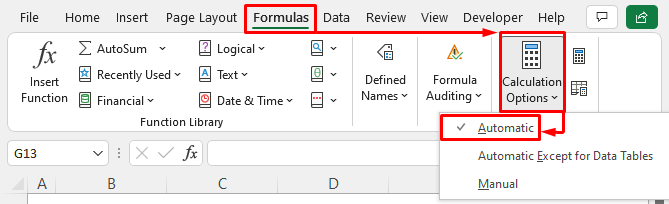
अधिक वाचा: [निश्चित!] सूत्र एक्सेलमध्ये का काम करत नाही (सोल्यूशन्ससह 15 कारणे )
3. नॉन-न्यूमेरिक कॅरेक्टर्स काढून टाका
सेल्समध्ये नंबर्ससह नॉन-न्यूमेरिक कॅरेक्टर्स असतील तर तुम्हाला SUM फॉर्म्युलामधून शून्य मिळेल. एक नजर टाका, येथे माझ्या डेटासेटमधील संख्यांसह स्वल्पविराम आहेत.

उपाय:
तुम्ही ते व्यक्तिचलितपणे काढू शकता परंतु मोठ्या डेटासेटसाठी ते व्यवहार्य नाही. त्यामुळे शोधा आणि बदला टूल वापरणे हा सर्वोत्तम पर्याय आहे.
स्टेप्स:
- डेटा निवडा श्रेणी C5:C9 .
- शोधा आणि बदला
- नंतर टाइप करण्यासाठी Ctrl + H दाबा कोणता बॉक्स शोधा मध्ये स्वल्पविराम (,) आणि बॉक्ससह बदला रिकामा ठेवा.
- शेवटी, फक्त बदला दाबासर्व .

त्या टूलने सर्व स्वल्पविराम काढून टाकले आणि SUM फॉर्म्युला आता ठीक काम करत आहे.

अधिक वाचा: एक्सेलमध्ये निवडलेल्या सेलची बेरीज कशी करायची (4 सोप्या पद्धती)
सराव विभाग
स्पष्ट केलेल्या पद्धतींचा सराव करण्यासाठी तुम्हाला वर दिलेल्या एक्सेल फाइलमध्ये सराव पत्रक मिळेल.
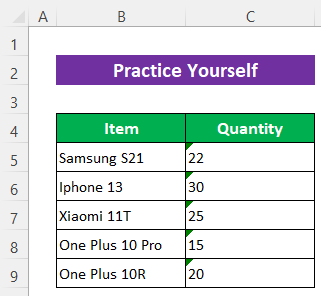
निष्कर्ष
मला आशा आहे की SUM फॉर्म्युला काम करत नसल्यास आणि 0 रिटर्न करत असल्यास समस्येचे निराकरण करण्यासाठी वर वर्णन केलेल्या प्रक्रिया पुरेशा चांगल्या असतील. टिप्पणी विभागात मोकळ्या मनाने कोणतेही प्रश्न विचारा आणि कृपया मला अभिप्राय द्या.

